Як перевірити базу даних
Шановна редакціє! Мені часто доводиться обробляти в Excel великі обсяги даних. Інколи це бази з систем автоматизації бухгалтерського обліку, інколи я отримую інформацію з мережі Інтернет. Ситуації бувають різні. При цьому періодично виникає та сама проблема: частина числової інформації в базі потрапляє до неї у вигляді тексту. Причому візуально це, як правило, непомітно. І помилка виявляється тільки після того, як виконана значна частина розрахунків. Підкажіть, чи є простий прийом контролю бази даних щодо виявлення нечислових значень?
З повагою, Володимир Пустовойтенко, головний бухгалтер, м. Харків
Відповідає
Микола КАРПЕНКО , канд. техн. наук, доцент кафедри прикладної математики та інформаційних технологій Харківської національної академії міського господарства
Для бухгалтера контроль інформації — ключовий момент у його роботі. Я переконаний, що саме з ретельного контролю даних має починатися будь-який бухгалтерський розрахунок. І це — не голослівне твердження. Ось наочний приклад. На рис. 1 наведено фрагмент бази даних, де зібрано відомості про реалізацію продукції, а саме: дата продажу (поле «
Дата»), найменування товару (поле «Наименование»), кількість проданого товару (поле «Кол»), закупівельна ціна (поле «ЦенаЗак»), ціна реалізації (поле «ЦенаПрод»), а також роздрібна, оптова та спеціальна ціни. В останній колонці таблиці записана сума продажів за кожним рядком. Її обчислено як добуток кількості продажів на ціну реалізації. Тобто в комірці «I2» формула виглядає так: «=C2*E2». На перший погляд усе нормально, усі значення в колонці «Всего» обчислено правильно. Насправді це не так. У нашій базі є прихована помилка, яку важко виявити відразу. Почнемо по черзі. Мені відомо, що загальна кількість проданих товарів за весь період становить 23551 шт. Щоб перевірити це, робимо так:1) відкриваємо базу даних;
2) клацаємо лівою кнопкою по колонці «
С» (виділяємо стовпець з кількостями продажів);3) у статусному рядку бачимо суму всіх комірок цього стовпця. Вона дорівнює 23546 шт. (рис. 1).
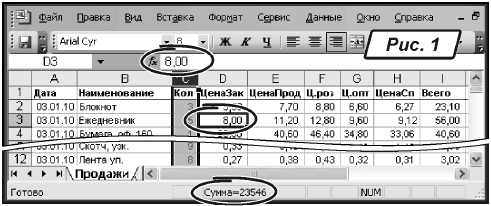
Причина такої розбіжності — у вмісті комірки «
С3». Робимо так:1) клацаємо лівою кнопкою по комірці «
С3»;2) дивимося на рядок формул. Бачимо, що вміст комірки «
8,00». Наявність нулів у дробовій частині числа — перша ознака того, що при імпортуванні даних воно було перетворено на текст. Перевіримо, чи так це насправді:1) ставимо покажчик активної комірки на «
С3», клацаємо правою кнопкою миші;2) із контекстного меню вибираємо «
Формат ячеек…» (рис. 2). З’явиться вікно, як зображено на рис. 2; 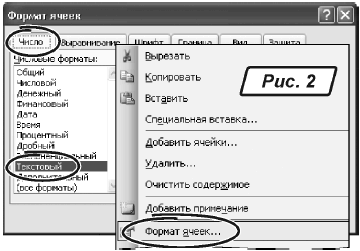
3) переходимо на закладку «Число». Бачимо, що формат у комірки дійсно текстовий (рис. 2).
Важливо! Зверніть увагу, що формула для визначення суми продажів (комірка «I3») коректно обробила текстові дані. Помилка тут не виявилася. Але якщо за нашою базою побудувати зведений звіт, де буде задіяно поле «Кол», результат ми отримаємо неправильний! Те саме стосується і деяких інших інструментів обробки даних Excel.
Тому, перш ніж працювати з базою, її потрібно уважно проаналізувати та, за необхідності, перетворити всі текстові дані на числові. Щоб вирішити це завдання, скористаємося функцією перевірки властивостей та значень. Робимо так:
1) відкриваємо базу даних, до комірок «
J1:O1» друкуємо заголовки. У прикладі, наведеному на рис. 3, це «К1», «К2», «К3», «К4», «К5», «К6»;2) стаємо на комірку «
J2», викликаємо меню «Вставка → Функция…». Відкриється вікно Майстра функцій (рис. 3);3) у групі «
Категория:» вибираємо варіант «Проверка свойств и значений», у списку «Выберите функцию:» вибираємо «ЕТЕКСТ» (рис. 3); 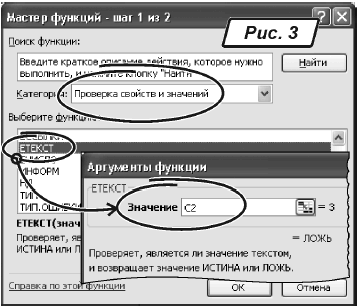
4) у вікні Майстра функцій клацаємо «ОК». З’явиться вікно з єдиним параметром функції (рис. 3);
5) не закриваючи це вікно, клацаємо по комірці «C2»;
6) у вікні з параметрами функції натискуємо «ОК», у вікні Майстра функцій — на «ОК». У комірці «J2» ми отримали формулу «=ЕТЕКСТ(C2)». Функція «ЕТЕКСТ()» у цій формулі перевіряє властивості комірки «C2». Якщо там записано текст, вона повертає значення «ИСТИНА». Інакше результатом роботи функції буде «ЛОЖЬ»;
7) копіюємо формулу вправо до комірки «O1» і вниз на всю висоту бази даних. Результат нашої роботи показано на рис. 4.

Тепер праворуч від основних даних ми отримали таблицю контрольних значень. Якщо в цій таблиці з’явився текст «ИСТИНА», це означає, що у відповідній комірці основної бази стоїть текстове значення. У нашому прикладі такими комірками є «C3», «D3», «E3», «F3», «G3». Усі помилки як на долоні. Щоб зробити результат більш читабельним, можна змінити формулу перевірки, доповнивши її функцією «ЕСЛИ()». Наприклад, до комірки «J2» ввести вираз «=ЕСЛИ(ЕТЕКСТ(C2);"Т";"")» та скопіювати цю формулу на всю базу даних. Тоді практично вся таблиця контрольних значень буде порожньою. І лише замість значень «ИСТИНА» (рис. 4) з’явиться символ «Т» (текст). Аналізувати таку таблицю буде набагато простіше.
І останнє. Ви можете скористатися й іншими функціями перевірки властивостей та значень з арсеналу MS Excel. Деякі з таких функцій наведено в таблиці.
Функції для перевірки типів даних у MS Excel
| Функція | Призначення |
| «ЕПУСТО(Значение)» | Якщо «Значение» — порожня комірка, функція поверне результат «ИСТИНА». В іншому разі — результат буде «ЛОЖЬ» |
| «ЕЧИСЛО(Значение)» | Якщо «Значение» — число, то результат буде «ИСТИНА», інакше — «ЛОЖЬ» |
| «ТИП(Значение)» | Аналізує тип параметра «Значение» та повертає результат у вигляді числа: «1» — «Значение» є числом, «2» — рядком, «4» — логічним значенням |
Застосування функцій аналізу властивостей та значень у поєднанні з логічною обробкою — потужний інструмент контролю даних, який напевно стане у пригоді кожному бухгалтеру.
Успішної роботи! Чекаю ваших запитань, зауважень та пропозицій на
bk@id.factor.ua , nictomkar@rambler.ru або на форумі редакції www.bk.factor.ua/forum .







